시작 시 Spotify가 열리지 않도록 하는 방법
Spotify는 매우 유용한 앱이며 앱의 결함은 사용자가 거의 찾을 수 없습니다. 그러나 Spotify 데스크톱 앱에 자동으로 저장되는 일부 옵션은 사용자를 많이 짜증나게 할 수 있으며 진정한 인내심 테스터가 될 수 있습니다. 이러한 옵션 중 하나는 사용자가 컴퓨터를 켤 때 Spotify 앱이 자동으로 열리는 것입니다. 커뮤니티는 분명히 좋은 음악 스트리밍 경험을 제공하기 위해 이 기능을 만들었을 것이지만 대부분의 경우 Spotify 사용자에게는 문제가 됩니다.
따라서 Spotify를 훨씬 더 만족스럽게 사용할 수 있도록 Windows 및 Mac에서 시작 시 Spotify가 열리지 않도록 하는 방법이 있습니다.
또한 AMediaClub에서: Spotify 노래를 MP3로 다운로드하는 방법
내용
Windows PC에서 Spotify 자동 시작 비활성화
Windows 사용자의 경우 Spotify 앱 자동 시작을 끄는 두 가지 방법이 있습니다.
방법 1: Spotify 앱 사용
주의 사항: 이 방법은 Mac 사용자도 사용할 수 있습니다.
Spotify 앱이 자동으로 시작되지 않도록 하는 키는 Spotify 앱 자체에 제공되지만 상당히 숨겨져 있습니다. 여기 당신이 그것을 찾을 수있는 방법입니다.
1. 처음에 데스크탑에서 Spotify 앱을 실행합니다.
2. 앱이 열리면 메뉴 아이콘 상단에서 선택한 다음 설정 옵션. (누를 수도 있습니다. Ctrl 키 + P 직접 열려면 설정.)
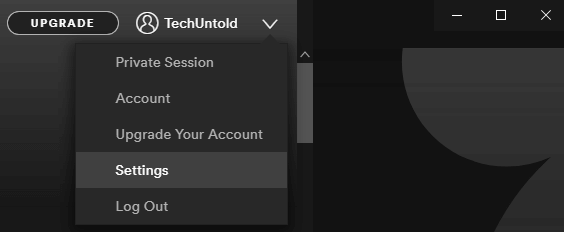
3. 이제 아래로 스크롤하여 고급 설정 표시.

4. 조금 더 아래로 스크롤하여 옵션을 찾습니다. 컴퓨터에 로그인 한 후 자동으로 Spotify 열기. 그것은 아래에있을 것입니다 시작 및 창 동작 안내
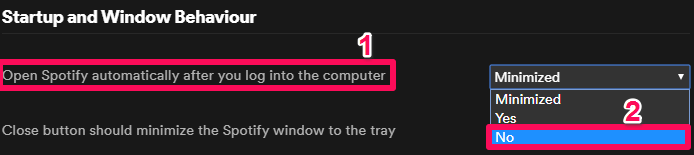
5. 옵션 앞의 드롭다운 아이콘을 클릭하고 마지막으로 아니.
그게 다야 이제 노트북이나 데스크탑을 켤 때 Spotify 앱이 열리지 않습니다. 원할 때마다 설정을 취소할 수 있습니다. 동일한 단계를 수행하고 예 또는 최소화 옵션을 클릭하십시오.
방법 2: 작업 표시줄 사용
Spotify를 열고 싶지 않다면 Spotify 앱을 사용하지 않고도 작업을 수행하는 또 다른 방법이 있습니다. 이 방법은 작업 관리자를 사용합니다. 또한 단계는 Windows 7 및 8/10에서 약간 다릅니다.
주의 사항: 첫 번째 방법을 사용하여 이미 Spotify 자동 시작을 비활성화한 경우 Spotify를 비활성화하는 옵션을 더 이상 사용할 수 없으므로 아래에 제공된 방법을 따를 수 없습니다.
윈도우 7에 대한
1. 시작 옵션에 제공된 검색 창에 다음을 입력합니다. MSConfig를 표시되는 구성 옵션을 선택합니다.
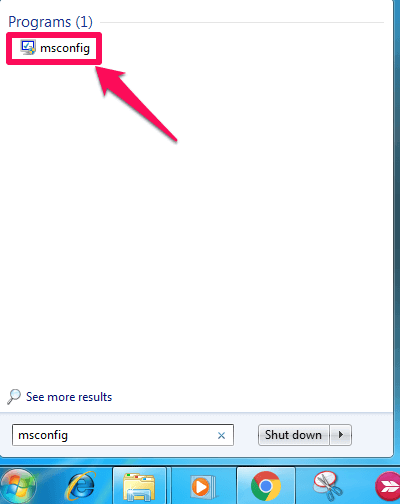
2. 그 후, 시작 시스템 구성 창의 탭.
3. 이제 다양한 앱과 소프트웨어가 일부는 선택되어 있고 일부는 선택 해제되어 나타날 수 있습니다.
4. 스포티 파이 지금 앱에서 확인란의 선택을 취소하고 OK.
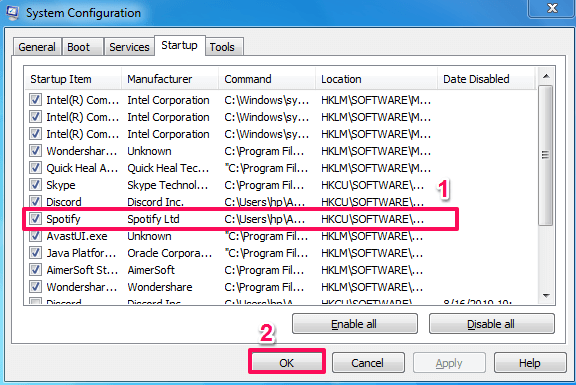
5. 마지막으로 PC를 다시 시작하여 변경 사항을 구현합니다.
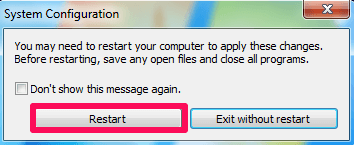
Windows 8 및 10의 경우
1. 먼저 시스템에서 작업 관리자를 엽니다. 당신은 그것을 사용하여 할 수 있습니다 수색 하단의 옵션 또는 작업 표시줄을 마우스 오른쪽 버튼으로 클릭하고 작업 관리자를 찾습니다. 를 눌러도 할 수 있습니다. 알트 + ctrl + 삭제 버튼을 클릭한 다음 작업 관리자를 선택합니다.
2. 다음 단계에서 시작 탭.
3. 이제 Spotify 앱을 찾아 클릭하고 마지막으로 비활성화 옵션은 오른쪽 하단에 나타납니다.
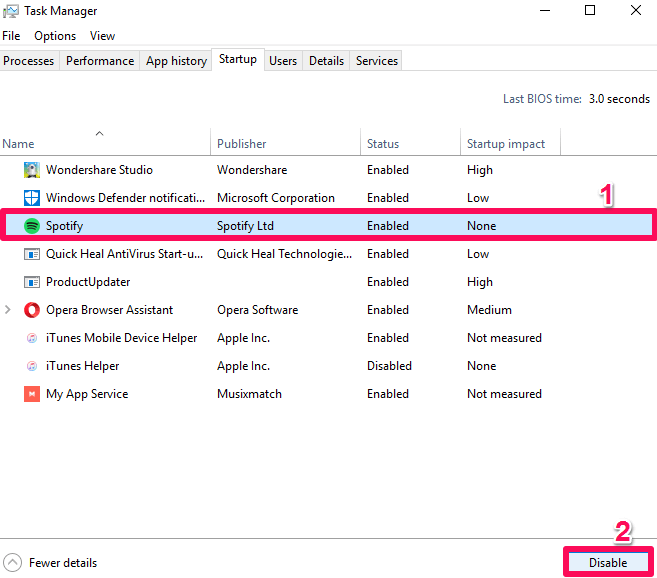
그게 다야 이제 컴퓨터를 시작할 때 Spotify 앱이 자동으로 열리지 않습니다.
Mac에서 시작할 때 Spotify가 열리지 않도록 중지
위의 메모에서 언급했듯이 시작 시 Spotify가 열리지 않도록 하는 방법은 Windows와 iOS 시스템 모두에서 동일합니다(Spotify 앱을 사용하여 수행할 때). 여기에 몇 가지 다른 방법이 있습니다. 같은.
방법 1: Dock 사용
이것은 작업을 완료하는 가장 간단하고 쉬운 방법입니다. 몇 가지 단계만 수행하면 됩니다.
1. 독에서 Spotify 앱을 찾아 마우스 오른쪽 버튼으로 클릭합니다.
2. 이제를 클릭하십시오 옵션 중 그런 다음 옵션을 선택 취소하십시오. 로그인시 열기.
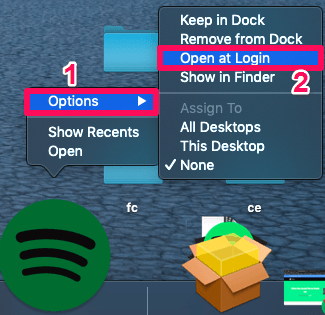 나중에 마음이 바뀌면 반대 단계도 사용할 수 있습니다.
나중에 마음이 바뀌면 반대 단계도 사용할 수 있습니다.
방법 2: 시스템 환경설정에서
1. 클릭 애플 아이콘 화면 왼쪽 상단에서 선택하고 시스템 환경 설정… 그 후.
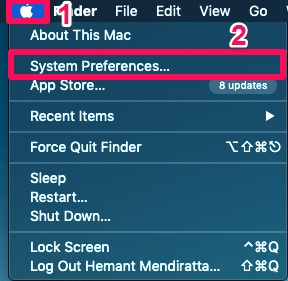
2. 다음 단계에서 사용자 및 그룹.
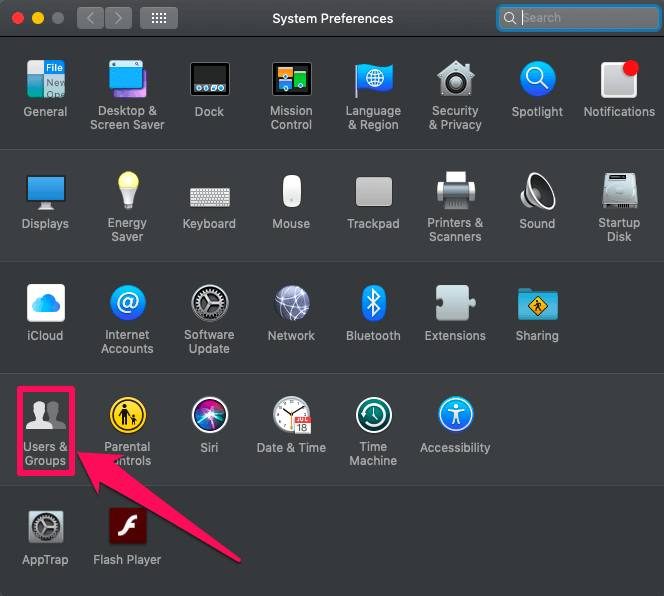
3. 이제 다음으로 이동합니다. 로그인 항목 에 비밀번호.
4. Spotify를 찾아 클릭합니다.
5. 마지막 단계에서 마이너스 아이콘 향후 Mac에서 시작할 때 Spotify가 열리지 않도록 합니다.
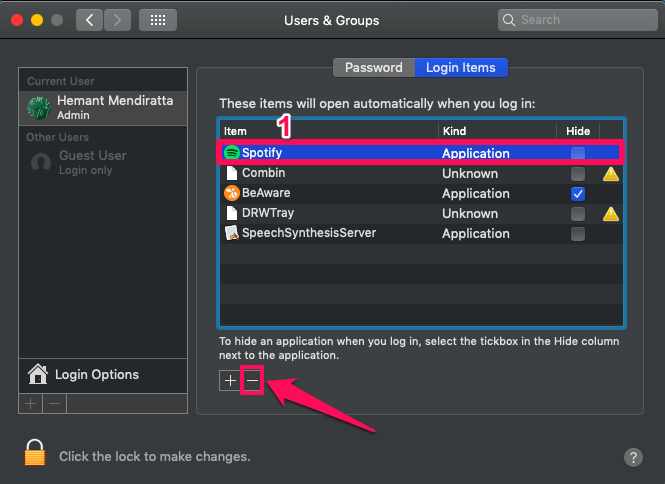
쉬운!! 그렇지 않아?
또한 AMediaClub에서: Spotify 노래 가사를 표시하는 방법
결론
Spotify는 우리의 음악 경험을 이전보다 훨씬 더 좋게 만들었습니다. 게다가, 그것은 크든 작든 우리의 모든 문제에 대한 해결책을 가지고 있습니다. 우리가 해야 할 일은 우리가 이 문제에 대해 했던 것처럼 그들의 솔루션을 찾는 데 약간의 시간을 보내는 것입니다.
마지막 기사